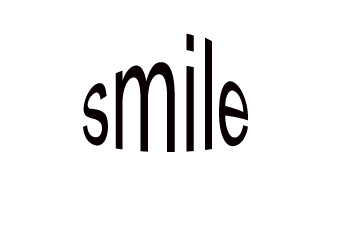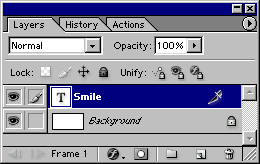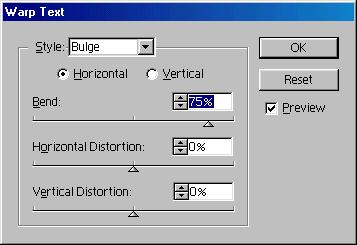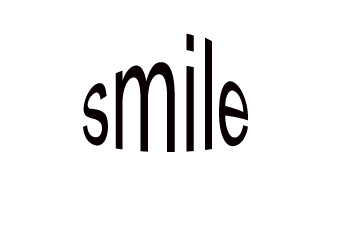580. Создание анимации с искажением текста
Создание анимации с искажением текста
Новая функция искажения текста, которая позволяет применить 14 различных эффектов искажения, упрощает создание анимации текста.
- Откройте или создайте изображение, содержащее фоновый слой и прозрачный слой с редактируемым текстом.
- В палитре Layers (Слои) выберите текстовый слой (рис. 23.157).
- Откройте палитру Animation (Анимация), выделите первый кадр, а затем щелкните по кнопке Duplicate current frame (Дублировать текущий кадр).
- На панели опций инструмента Туре (Текст) щелкните по кнопке Warp (Деформировать) - см. рис. 23.158.
- В диалоговом окне Warp Text (Деформировать текст) произведите необходимые настройки.
Из всплывающего меню Style (Стиль) выберите стиль деформации (рис. 23.159). Включите опцию Horizontal (Горизонтально) или Vertical (Вертикально), чтобы указать направление искажения текста. Затем с помощью ползунка или полей Bend (Изгиб), Horizontal Distortion (Искажение по горизонтали) и Vertical Distortion (Искажение по вертикали) установите необходимые значения для получения соответствующего эффекта. В главном окне документа можно увидеть результат.
- Щелкните по кнопке ОК (рис. 23.160).
Рис. 23.157. Выделение текстового слоя на палитре Layers

Рис. 23.158. Кнопка Warp на панели опций инструмента. Туре
Рис. 23.159. Установка значений параметров Style и Bend в диалоговом окне Warp Text
Рис. 23.160. Кадры анимации искажения текста
- В текущем кадре на палитре Animation будет отображен деформированный текст. Не снимая выделения с кадра, на этой же палитре щелкните по кнопке Tween (Промежуточные кадры). Поставьте переключатель Layers (Слои) в положение All Layers (Все слои), введите соответствующее число в поле Frame to Add (Добавить кадры) и щелкните по кнопке ОК.
- Выберите время задержки для кадров и щелкните по кнопке Play (Проиграть) на палитре Animation, чтобы начать воспроизведение.
Примечание
Для деформированного вертикального текста могут быть доступны не все возможности анимации.
23.157.gif
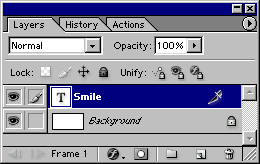
23.159.gif
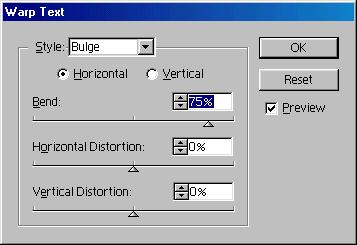
23.160.gif